MOVをInstagramに簡単に変換する方法
編集者 Takashi • 2025-10-23 21:28:40
Instagram は、写真や動画をフォロワーと共有できる写真共有 Web サイトです。動画をアップロードして共有するには、Instagram の動画形式に対して厳密に従う必要があります。Instagram は MP4 およびMOVコンテナ形式のみをサポートしており、MP4形式の動画をプラットフォームに直接アップロードできます。 ただし、MOV動画をInstagramにアップロードするには、他の条件を満たす必要があります。そのため、変換を簡単にするために信頼できるMOVからInstagramへのコンバーターが必要です 。
この記事では、MOV動画ファイルをInstagramに直接アップロードできない理由と、このプロセスを簡単にするために推奨される WindowsおよびMac用の最高のMOVからInstagramへのコンバーターを説明します。
パート 1.MOV動画 ファイルをInstagramに直接アップロードできないのはなぜですか
まず、MOVは MP4 のような動画 コンテナであることを理解する必要があります。これはコンテナであるため、H264 や H265 などのさまざまなオーディオおよび動画 コーデックを保持しますが、Instagram にはサポートする特定のコーデックがあります。Instagram のカスタマー サポートは、Instagram アプリケーションがサポートする動画およびオーディオ形式のリスト (ビットレート、コーデック、動画の長さを含む) を提供しました。以下のリストに従えば、簡単にMOVをInstagram動画に変換できます。
サポートされている動画およびオーディオ形式は次のとおりです。
- サイズ: 最大 1080 ピクセル (任意の高さ)
- フレームレート: 29.96 フレーム/秒
- ビットレート: 3,500 kbps動画ビットレート
- オーディオ:Instagramの標準ビットレートである 128kbps の AAC (Advanced Audiocoding)
- 動画の長さ:3秒~60秒。
- ファイルサイズ: 15MB。動画が 15 MB を超える場合は、動画 ファイルのサイズを圧縮し、トリミングまたは個別の部分に分割する必要があります。
- 最高の動画 コーデック: Instagramは H264動画圧縮を受け入れます。
- 最適な動画形式: MP4およびMOV。InstagramはMP4およびMOVコンテナ形式をサポートしています。
このリストから、InstagramはMP4およびMOVコンテナー形式をサポートしますが、 コーデック動画のみです。したがって、MOV動画をInstagramにアップロードできない場合、主な原因はコーデックが間違っていることです。そのような場合、最善の解決策は、MOVInstagramコンバーターを使用して、サポートされていないMOV動画を Instagram用のMOVまたは MP4動画に変換することです。

パート 2. Windowsおよび Mac に推奨される最高のMOVtoInstagramコンバーター
Windowsおよび Mac 用のMOVからInstagramへのコンバーターとして推奨される最良のツールは、 Wondershare UniConverterです。このプロフェッショナルな動画 エディターとユニバーサル ファイル コンバーターは 1,000 以上の形式をサポートし、ファイルをある形式から別の形式に迅速かつ効率的に変換します。このツールは、YouTube、IGTV、Facebook、Vimeo、その他の Web サイトなどのソーシャル動画共有サイトからオンライン動画をダウンロードし、必要な形式に変換することもできます。このMOVからInstagramへのコンバーターには、iPhone/iPad/Android 携帯電話やその他のモバイル デバイス用のプリセットがあり、プロの動画を編集および作成したり、動画を DVD に書き込んだり、品質を損なうことなく動画 サイズを圧縮したり、動画に特殊効果を追加したりすることもできます。もっと。
 Wondershare UniConverter - Windows/Mac 用の完全な動画 ツールボックス
Wondershare UniConverter - Windows/Mac 用の完全な動画 ツールボックス

- MOVやその他の 1,000 以上の動画をInstagramがサポートする形式に超高速で変換します。
- 品質を損なうことなく、Instagram 用の動画を圧縮およびサイズ変更します。
- トリミング、トリミング、透かしの追加、エフェクトの適用などの動画編集機能を使用して、動画を魅力的に仕上げます。
- URL を直接貼り付けることで、10,000 以上のオンライン動画共有サイトから動画をダウンロードできます。
- USB ケーブルを介して、PC/Mac から iPhone/iPad/Android デバイスに動画を簡単かつ迅速に転送します。
- 複数のファイルを一度に変換および圧縮するバッチ処理をサポートします。
- スクリーン レコーダー、GIF メーカー、メディア メタデータの修正などの追加機能を備えたツールボックス。
- 対応OS:Windows10/8/7/2003/Vista/XP、Mac OS 10.15(Catalina)、10.14、10.13、10.12、10.11、10.10、10.9、10.8、10.7、10.6。
MOV動画をInstagram形式に簡単に変換するには、以下の手順に従ってください。
ステップ 1 MOVファイルを BestMOVConverter に追加します。
まず、 Wondershare UniConverter をダウンロードしてインストールします。プログラムを実行し、  ボタンをクリックして変換用のMOVファイルを追加します。それ以外の場合は、これらのファイルをドラッグ アンド ドロップして追加します。コンバーターはバッチ変換をサポートしているため、一度に多くのファイルを追加することもできます。
ボタンをクリックして変換用のMOVファイルを追加します。それ以外の場合は、これらのファイルをドラッグ アンド ドロップして追加します。コンバーターはバッチ変換をサポートしているため、一度に多くのファイルを追加することもできます。

ステップ 2 変換前にMOV動画を編集します (オプション)。
編集したい動画を選択し、動画のサムネイルの下にある編集アイコンの 1 つをタップします。MOVをInstagram動画に変換できるこのツールでは、トリミング、透かしの追加、字幕の追加などの追加機能が可能です。動画の編集が完了したら、編集した動画をすぐにプレビューできます。
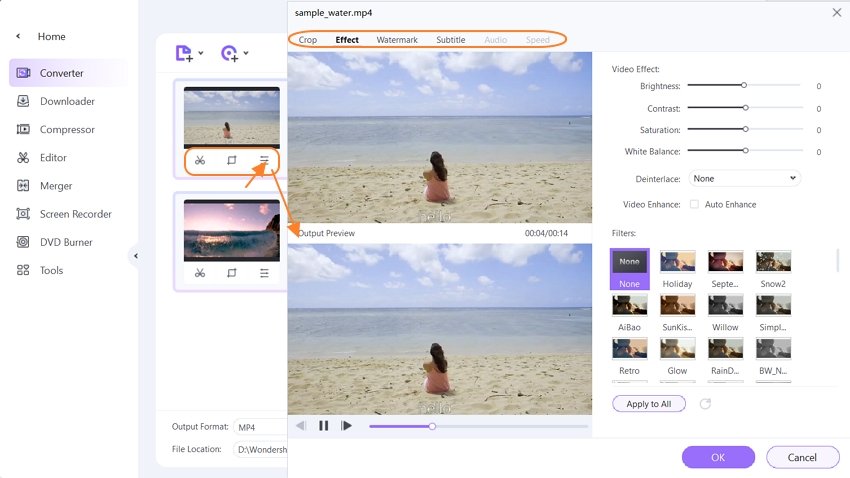
ステップ 3 出力形式を選択し、MOV動画を圧縮します。
[出力形式]の近くにある下向きの矢印アイコンをクリックして、 出力形式のリストを開きます。次に、 [Web動画] タブを 選択して、左側のサイドバーでInstagram を選択し、右側のユニットから動画解像度を選択します ([動画] タブからInstagramの代わりに MP4 を直接選択することもできます)。また、[設定] タブをクリックし て 、パーソナライズされたフレーム レート、ビットレート、エンコーダ、解像度を使用して新しい形式を設定し、必要に応じて動画を圧縮します。詳しくはこちら 出力形式の設定を変更してください。
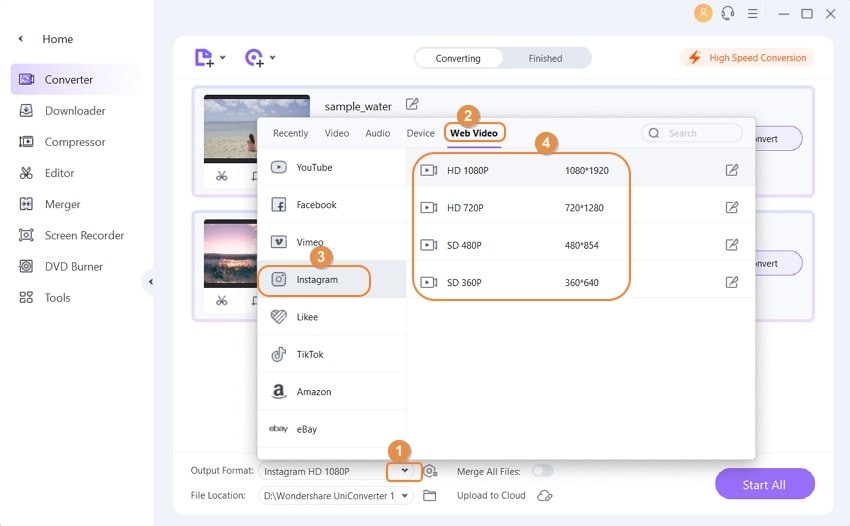
ステップ 4 MOVからInstagramへの変換を開始します。
[すべて開始]ボタンをクリックして Instagram用のMOVファイルを変換し、変換プロセスを完了させます。変換が完了したら、 「完了」 タブをクリックして動画を表示するか、 画面下の「ファイルの場所」アイコンをクリックして動画を取得します。動画を携帯電話に転送したり、PC からInstagramに直接アップロードしたりできるようになりました。
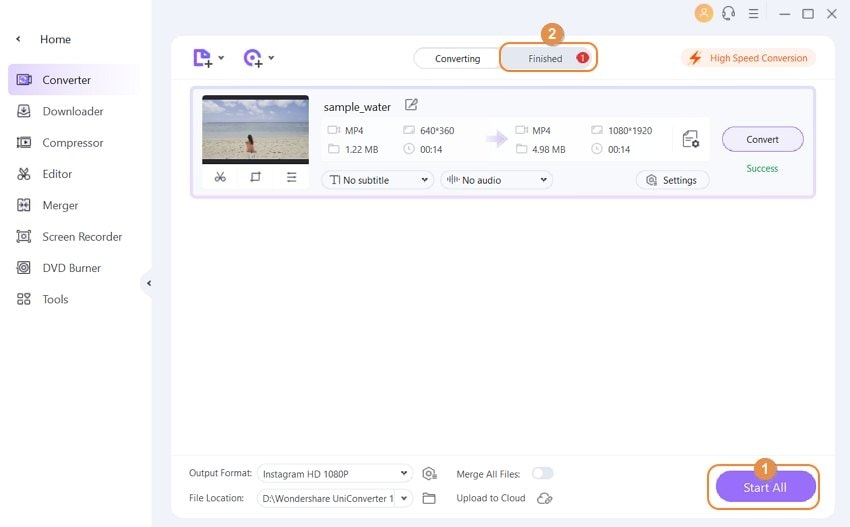
結論
この記事で、MOV動画 ファイルをInstagramに直接アップロードできない理由と、その修正方法、そしてプロセスを効率的に完了するのに役立つ最高のMOVからInstagramへのコンバーターについて解説しました。この情報を利用して、MOV動画を変換し、Instagramのフォロワーと共有してください。
役に立ちましたか?コメントしましょう!